Denne software holder dine drivere kørende og holder dig dermed beskyttet mod almindelige computerfejl og hardwarefejl. Tjek alle dine chauffører nu i 3 nemme trin:
- Download DriverFix (verificeret downloadfil).
- Klik på Start scanning for at finde alle problematiske drivere.
- Klik på Opdater drivere for at få nye versioner og undgå systemfejl.
- DriverFix er blevet downloadet af 0 læsere denne måned.
Streamingtjenester er i top med et par store spillere og mange små, men stadig populære tjenester. Og en af de specialiserede tjenester, der er meget populære i USA, er VUDU med et fantastisk udvalg af filmtitler. Det har dog et par problemer, da Windows 10-appen er subpar, og den webbaserede afspiller ofte fungerer. Vi gennemførte forskning og forsynede dig med de mest almindelige fejlfindingstrin, hvis VUDU-afspiller ikke fungerer på Windows 10.
Sådan foretages fejlfinding af problemer med VUDU-afspiller på Windows 10
- Ryd browserens cache
- Nulstil appen til fabriksværdier
- Tilbagevendende Adobe Air
- Geninstaller appen
- Prøv en alternativ browser
- Gå efter SD-kvalitet
Løsning 1 - Ryd browsercache
For det første skal du dobbelttjekke din forbindelse og sikre dig, at du bruger en kablet forbindelse. En Ethernet-forbindelse er altid en foretrukken mulighed over Wi-Fi, især når du streamer.
Desuden skal du deaktivere alle VPN / proxy-løsninger, da de tilsyneladende ikke fungerer med VUDU. Hvis du kommer fra et ikke-understøttet område, kan du næppe bruge det.
Da der er to måder, du kan få adgang til VUDU-afspilleren i disse dage på Windows 10, besluttede vi at tackle begge muligheder. Denne løsning gælder naturligvis for en browserbaseret afspiller. Hvis du oplever streamingproblemer, kan du overveje at prøve dem først.
Da enhver browser har en tendens til at bunke meget af cachen op og gemme den lokalt. Dette vil i sidste ende nedgradere ydeevnen. Og det er især dårligt, når det kommer til online streaming.
Derfor anbefaler vi stærkt at rydde browserdataene (med adgangskoder som en undtagelse) og gå videre. Hvis du ikke er sikker på, hvordan du rydder browserens cache, skal du følge disse instruktioner:
Google Chrome og Mozilla Firefox
- TrykkeSkift + Ctrl + Slet at åbne “Slet browserdataMenuen.
- Vælg "Hele tiden”Som tidsinterval.
- Fokus på at slette 'Cookies ', ‘Cachelagrede billeder og filer‘Og andre webstedsdata.
- Klik på Slet dataknap.
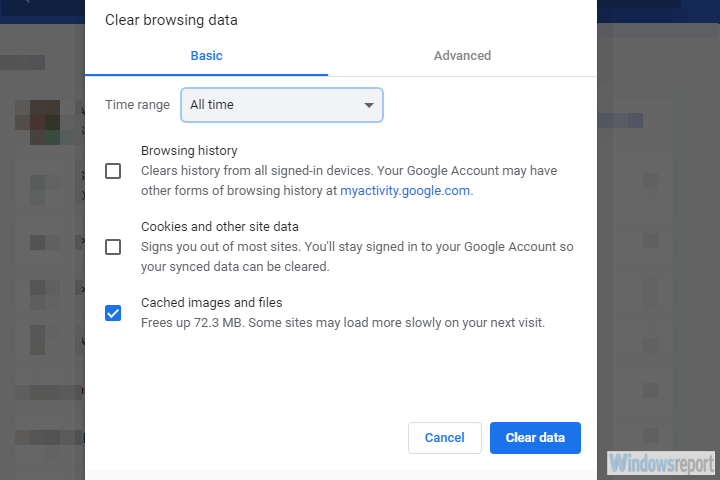
Microsoft Edge
- ÅbenEdge.
- TrykkeCtrl + Skift + Slet.
-
Marker alle felter, og klik Klar.
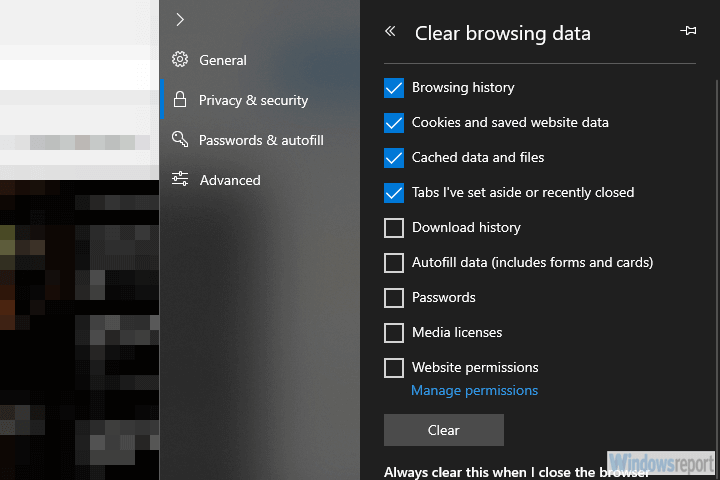
- LÆS OGSÅ: Glad transmission med disse 4 live streaming software til Twitch
Løsning 2 - Nulstil appen til fabriksværdier
På den anden side, hvis du bruger appen, er den analoge handling at nulstille den til fabriksindstillingerne. Dette kan hjælpe af forskellige årsager, hvoraf den vigtigste er korruption af lokalt cachelagrede filer. Så inden du geninstallerer VUDU-appen, skal du prøve at nulstille den.
Vi er meget opmærksomme på en overflod af problemer, som denne app bringer til bordet, men hvis det allerede er dit første valg, kan du lige så godt prøve at gøre alt, hvad der står i din magt.
Sådan nulstilles appen til fabriksværdier:
- Tryk på Windows-tasten + I for at åbneIndstillinger.
- VælgeApps.
- Udvid VUDU-appen og åbnAvancerede indstillinger.
-
Rul ned og klik Nulstil.
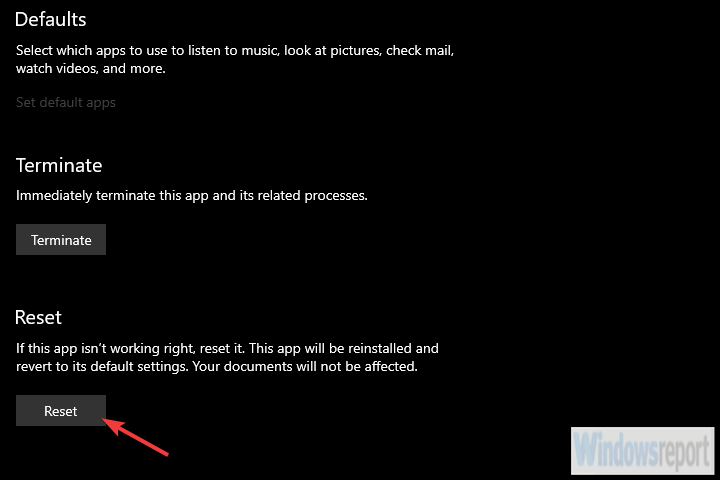
Løsning 3 - Tilbagevendende Adobe Air
Mens VUDU-appen helt sikkert bringer en kedelig service, er der stadig nogle udvendige grunde i spil. Hvis VUDU-afspiller ikke fungerer på Windows 10, kan Adobe Air-versionen være årsagen.
Baseret på rapporter, vi har samlet, ser det ud til, at visse versioner af Adobe Air ikke fungerer med VUDU-afspiller. Dette antyder, at rullende tilbage til en ældre version muligvis aflaster dig fra streamingproblemer.
- LÆS OGSÅ: Bedste apps til at se gratis film i Windows 8, Windows 10
Her er hvad du skal gøre:
- Skriv kontrol og åbn i Windows-søgefeltet Kontrolpanel.
- Vælge Afinstaller et program.
- Afinstaller Adobe Air klient.
- Naviger her og download en ældre runtime-version af Adobe Air-klienten.
- Installer Adobe Air, og prøv at streame med VUDU-afspilleren igen.
Løsning 4 - Geninstaller appen
Hvis den tidligere opløsning ikke var frugtbar, er det eneste tilbageværende fejlfindingstrin, vi kan rådgive, at gå til geninstallationen. Dette er så generisk som det ser ud, men uanset om vi ser på standard desktop-programmet eller en Windows 10 UWP-app, kan mange problemer løses ved en simpel geninstallation.
Sådan geninstalleres VUDU-afspiller-appen:
- Åben Start og se efter VUDU app.
- Højreklik på det og afinstaller det.
- Åben Microsoft Store og installer VUDU-appen igen.
Løsning 5 - Prøv en alternativ browser
Hvis en browser ikke fungerer, kan du prøve en anden. Baseret på rapporter var størstedelen af streamingproblemerne noget relateret til Microsofts browsere - Internet Explorer og Edge. Derfor foreslår vi at prøve et af de mange alternativer, som Chrome eller Firefox.
- LÆS OGSÅ: Top 4 VPN'er i en måned med Tor, Torrent og Netflix support
Derudover kan adblocking-udvidelser også interferere med den webbaserede afspiller. Så mens du bruger den VUDU webbaserede afspiller, skal du sørge for at deaktivere dem. Du kan også hvidliste et bestemt websted ved at klikke på udvidelsen i øverste hjørne og deaktivere den. På den måde vil adblocker være aktiv på andre websteder, mens den ignorerer VUDU.
Løsning 6 - Gå efter SD-kvalitet
Endelig, hvis du ikke er i stand til at indlæse en bestemt titel i en foretrukken høj opløsning (HDX), kan du prøve at nedgradere, og det skal fungere. Vi er klar over, at dette ikke er en løsning i sig selv, men nogle vokalbrugere oplevede nedbrud udelukkende på disse indstillinger. Og dette er noget, VUDU-support skal undersøges. Indtil da, prøv med lavere kvalitet, og det kan bare fungere.
Husk, at de officielle krav til streaming i høj kvalitet er 11 MB / s. Hvis du ikke opfylder kravene, er chancerne for, at strømmen ikke starter.
Med det sagt kan vi afslutte denne artikel. Hvis du har spørgsmål eller forslag, er du velkommen til at fortælle os det i kommentarfeltet nedenfor.
RELATEREDE HISTORIER, DU SKAL KONTROLLERE:
- De 6 bedste Blu-ray-afspillere til Windows 10 afspiller dine film med
- Vudu HDR10 support er nu tilgængelig på Xbox One X og Xbox One S
- 12 af de bedste 2019 freeware til Windows
- Download Kodi Media Player på Windows 10


